Das Umschreiben von Artikeln ist etwas, das Sie nicht in ein paar Minuten erledigen können. Diese Aussage ist nicht mehr wahr. Sie können jetzt Softwareprogramme verwenden, um Artikel schnell umzuschreiben. Einer der Artikel-Spinner, die Sie jetzt herunterladen und verwenden können, ist Chimp Rewriter. Aber die Frage ist - wie gut ist dieses Tool?
Auf der offiziellen Webseite heißt es, das Programm könne Artikel schneller erstellen, als Sie "Chimp Rewriter" tippen können. Wie wahr ist das? Und welche anderen Tools können mit seiner Leistung mithalten? Antworten auf all diese Fragen finden Sie in diesem Artikel.

Chimp Rewriter Review
Der Chimp Rewriter ist ein Desktop-Rewriter und -Editor für Artikel. Er bietet viele nützliche Funktionen und Optionen, die Autoren glücklich machen werden.
Preis |
Beginnt bei $15 pro Monat. |
| Wichtigste Funktionen |
● Eingebauter Thesaurus ● Grammatikprüfung für die Ersetzung von Synonymen ● Sätze/Absätze umschreiben, indem Sie Phrasen ändern oder den Satz umdrehen ● Absätze neu anordnen ● Einstellbare Mindestqualität von Synonymen und Phrasenersatz ● Verschiedene POS-Typen ● Einstellbare Wortsubstitutionshäufigkeit |
| Vorteile |
● Das Tool bietet Paraphrasierung auf Absatzniveau. ● Der Chimp Rewriter gibt Ihnen mit seinen vielen konfigurierbaren Metriken viel Kontrolle darüber, wie viel umgeschrieben werden soll. |
| Nachteile |
● Er ist ein wenig kompliziert zu benutzen. ● Das Design der Oberfläche ist veraltet. ● Die kostenlose Testversion dauert nur 14 Tage. ● Nicht verfügbar auf Mac. |
Anwendungsfälle
Wenn Sie unter Windows arbeiten und einen soliden Offline-Artikel-Spinner suchen, ist der Chimp Rewriter eine Ihrer besten Möglichkeiten. Dieses Tool bietet eine Umschreibefunktion sowie eine Oberfläche, auf der Sie Ihre Artikel bearbeiten können. Und das ist nur die Spitze des Eisbergs. Der Chimp Rewriter bietet viele zusätzliche Tools, die Sie nützlich finden werden.
Konzentrieren wir uns jedoch auf die Funktion zum Verfassen von Artikeln. Sie ist in der Tat eine der besten. Es gibt so viele Optionen, mit denen Sie spielen können. Verwenden Sie den Chimp Rewriter, wenn Sie die Kontrolle darüber haben möchten, wie der umgeschriebene Artikel aussehen wird.
Leistung
Die kostenlose Testversion ist voll funktionsfähig. So können wir testen, wie gut der Chimp Rewriter ist. Und wir sind beeindruckt. Das Tool ist schnell; Sie müssen nicht lange warten, bis es den Artikel umgeschrieben hat. Und weil es Artikel umschreibt, indem es dieselben Sätze mit anderen Wörtern versieht, macht die umgeschriebene Version Sinn.
Andere Tools wählen ein Wort aus und ersetzen es durch sein Synonym, ohne den Kontext und die Grammatik zu berücksichtigen. Der Chimp Rewriter ist anders, denn er verwendet natürliche Sprachverarbeitung (NLP) und künstliche Intelligenz (KI).
Benutzer-Reviews
Die Meinungen über den Chimp Rewriter sind geteilt. Die einen mögen ihn, die anderen nicht. Laut einem Benutzer auf TrustPilot ist es die beste Umschreibe-Software. Sie haben den Chimp Rewriter mit anderen Tools verglichen und gesagt, dass andere veraltet sind, während der Chimp Rewriter sich ständig verbessert.
Ein anderer Benutzer war mit diesem Tool nicht zufrieden. Er sagt, dass das Tool nichts bewirkt.
Wie man den Chimp Rewriter verwendet
Schritt 1 Laden Sie den Chimp Rewriter von der offiziellen Webseite herunter.
Schritt 2 Installieren Sie das Programm. Richten Sie ein Konto ein.
Schritt 3 Schreiben Sie einen Artikel oder fügen Sie ihn in die Oberfläche ein.
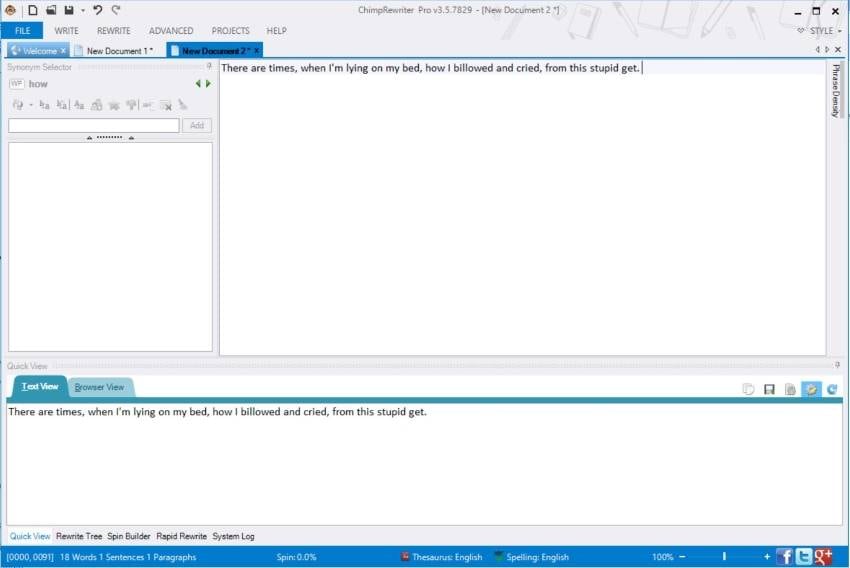
Schritt 4 Wechseln Sie auf die Registerkarte Umschreiben.
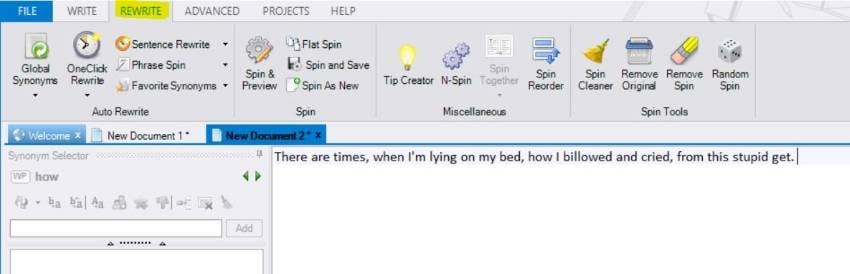
Schritt 5 Wählen Sie den Text aus dem Editor aus. Klicken Sie auf Umschreiben.

Schritt 6 Passen Sie die Einstellungen so weit an, wie Sie möchten. Klicken Sie auf Automatische Umschreibung.
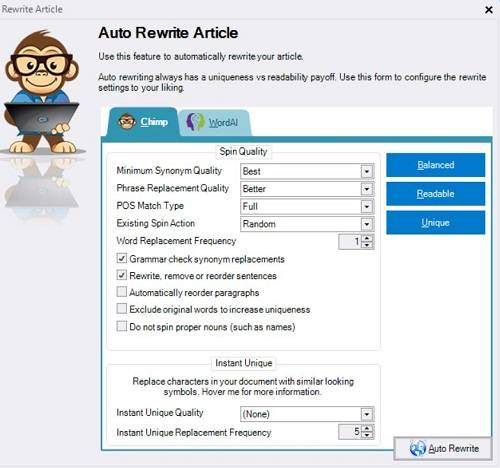
Wondershare PDFelement - die beste Alternative zum Chimp Rewriter
Nehmen wir an, Sie möchten ein anderes Tool testen, das das kann, was der Chimp Rewriter kann. Sie sollten sich Wondershare PDFelement - PDF Editor ansehen. Es ist eine Desktop-PDF-Lösung mit vielen nützlichen Funktionen. Wondershare PDFelement verfügt über neue KI-Tools, mit denen es die gleichen Funktionen bietet wie der Chimp Rewriter. Es verfügt über eine Umschreibefunktion und eine Let's Chat-Funktion, mit der Sie nach Synonymen suchen können.
 G2-Wertung: 4.5/5 |
G2-Wertung: 4.5/5 |  100 % Sicher |
100 % Sicher |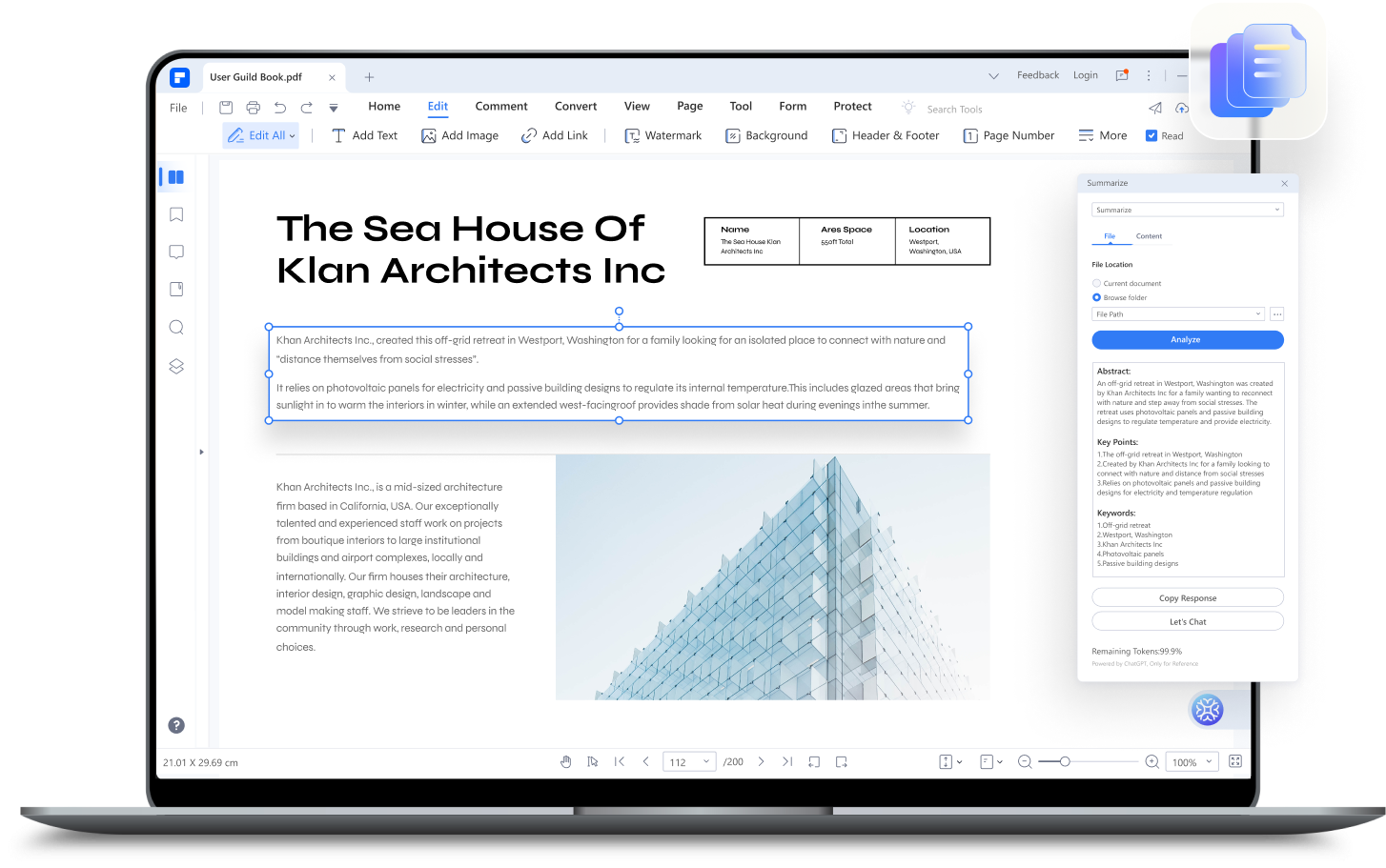
Preise |
Beginnt bei €89 pro Jahr |
| Wichtigste Funktionen |
● ChatGPT-gestützte Funktionen für die Umschreibung. ● Dokumente oder Text umschreiben ● Ein-Klick-Schaltfläche zum Ersetzen des Originaltextes ● Let's Chat-Funktion, mit der Sie nach Synonymen suchen können |
| Vorteile |
● Die Funktionen zum Paraphrasieren sind in einen sehr zuverlässigen Dokument-Editor integriert. ● PDFelement schreibt Artikel wie ein Mensch um. |
| Nachteile |
● Die kostenlose Testversion von PDFelement dauert nur 14 Tage. ● PDFelement ist in erster Linie eine PDF-Lösung und kein spezialisierter Artikel-Umschreiber. Es bietet also das Tool nicht so viele Optionen wie der Chimp Rewriter. |
Anwendungsfall
Wondershare PDFelement ist in jeder Situation eine gute Wahl. Die Umschreibefunktion, die von ChatGPT unterstützt wird, ist einfach so gut. Es erzeugt qualitativ hochwertige Umschreibungen. Sie können also sicher sein, dass der Artikel auch nach der Überarbeitung noch gut geschrieben ist.
Leistung
Wondershare PDFelement schreibt genauso schnell um wie der Chimp Rewriter. Und die umgeschriebene Version des Artikels sieht aus, als wäre sie von einem Menschen geschrieben worden. Das macht das Tool automatisch zu einem der besten Tools, die Sie ausprobieren können.
Außerdem wird Ihnen die Let's Chat-Funktion gefallen. Es ist ein KI-Chatbot, dem Sie Fragen stellen können. Er kann Ihnen Synonyme oder weitere Informationen zu dem Thema liefern. Diese Dinge helfen beim Umschreiben von Artikeln.
Wie man die Umschreibefunktion von PDFelement verwendet
 G2-Wertung: 4.5/5 |
G2-Wertung: 4.5/5 |  100 % Sicher |
100 % Sicher |Schritt 1 Öffnen Sie eine PDF-Datei mit Wondershare PDFelement.
Schritt 2 Klicken Sie auf den Lumi PDF AI Robot unten rechts auf der Oberfläche von PDFelement. Alternativ können Sie den Text im Artikel markieren > klicken Sie auf den Lumi PDF AI Robot in der Symbolleiste.
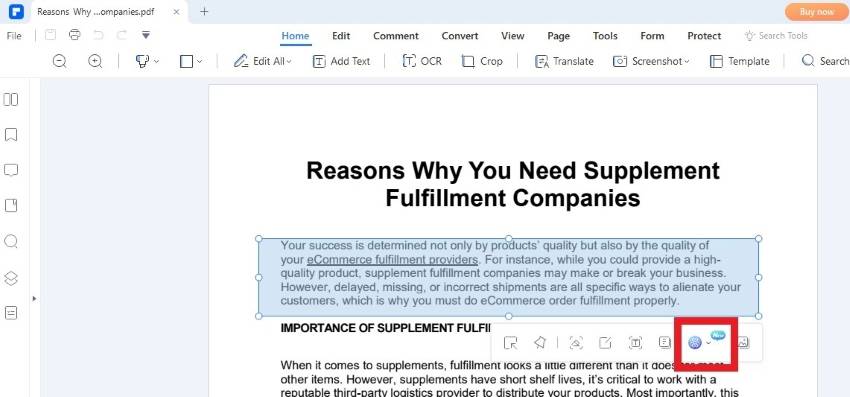
Schritt 3 Wählen Sie Umschreiben. Fügen Sie den Artikel in das Eingabefeld ein, wenn er dort noch nicht vorhanden ist.
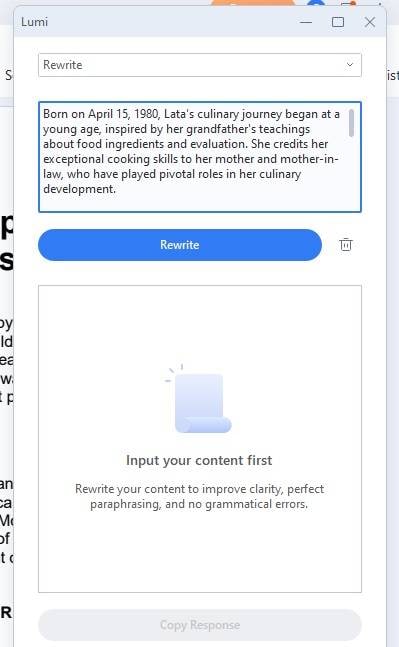
Schritt 4 Klicken Sie auf Umschreiben. Klicken Sie auf "Antwort kopieren" oder "Originaltext ersetzen".
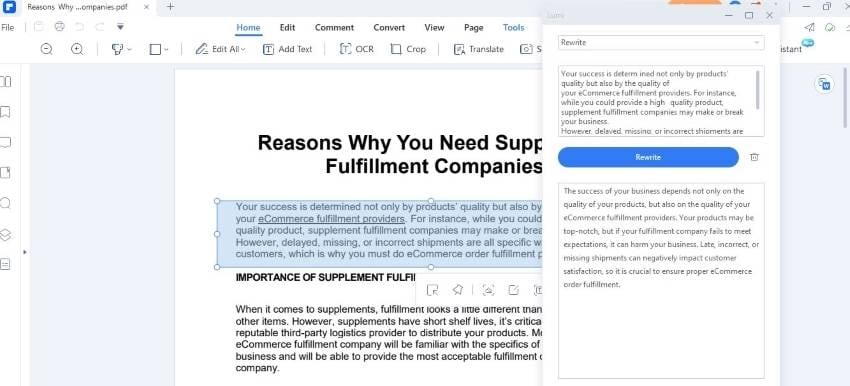
Um ein umfassendes Verständnis der Arbeitsschritte zu erhalten, sehen Sie sich das informative Video unten an.
Wie man mit der Let's Chat Funktion von PDFelement nach Synonymen sucht
 G2-Wertung: 4.5/5 |
G2-Wertung: 4.5/5 |  100 % Sicher |
100 % Sicher |Schritt 1 Starten Sie Wondershare PDFelement und öffnen Sie ein Dokument.
Schritt 2 Klicken Sie auf den Lumi PDF AI Robot unten rechts auf der Oberfläche von Wondershare PDFelement. Wählen Sie Let's Chat.
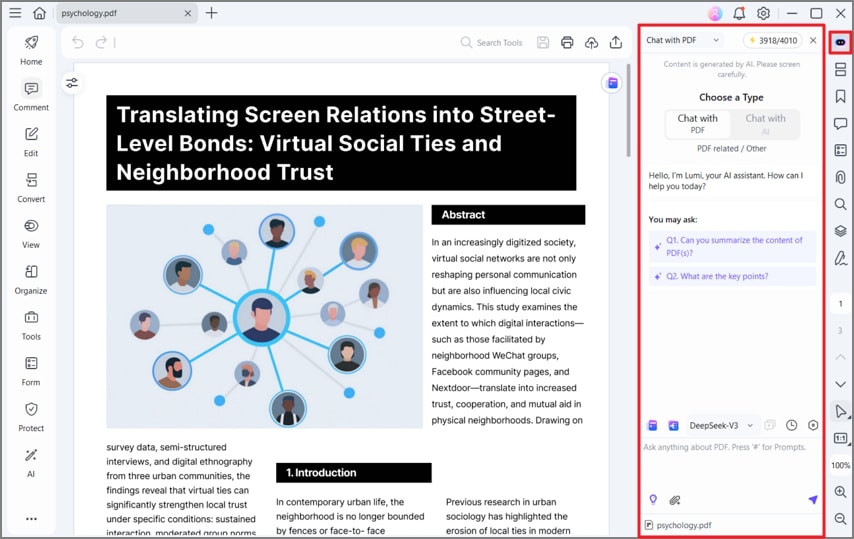
Schritt 3 Bitten Sie Lumi, Ihnen Synonyme für ein Wort in natürlicher Sprache zu nennen. Schreiben Sie zum Beispiel: "Bitte gib mir Synonyme für das Wort "Imperativ".
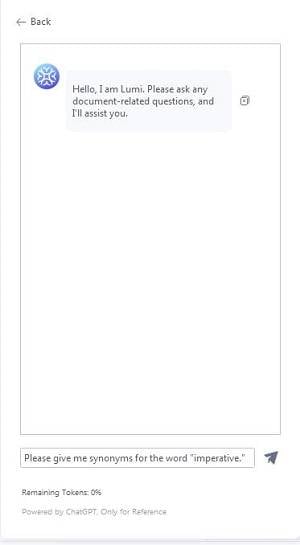
Schritt 4 Senden Sie den Prompt.
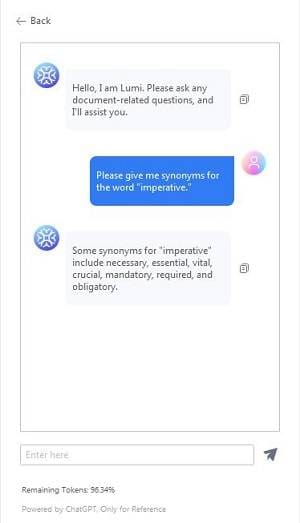
Chimp Rewriter und Wondershare PDFelement im direkten Vergleich
Produkte |
Wondershare PDFelement |
Chimp Rewriter |
| Unterstützte OS | Windows & Mac | Windows |
| Kostenlose Testversion | Läuft 14 Tage | Läuft 14 Tage |
| Preis | Beginnt bei $79,99 pro Jahr | Beginnt bei $15 pro Monat |
| Verkaufsargument | Die Umschreibefunktion ist in einen sehr guten Dokument-Editor eingebaut. | Ein Programm, das speziell für das Umschreiben von Artikeln entwickelt wurde. |
 G2-Wertung: 4.5/5 |
G2-Wertung: 4.5/5 |  100 % Sicher |
100 % Sicher |FAQs
Hier finden Sie einige häufig gestellte Fragen zum Chimp Rewriter.
1. Produziert der Chimp Rewriter plagiatsfreie Inhalte?
Das ist nicht sicher. Der Chimp Rewriter markiert jedoch Textabschnitte, die Sie ändern müssen. Dies kann zur Vermeidung von Plagiaten nützlich sein. Es wird jedoch empfohlen, den Artikel mit einem Plagiatsprüfprogramm zu prüfen.
2. Ist der Chimp Rewriter für alle Betriebssysteme verfügbar?
Leider lautet die Antwort nein. Der Chimp Rewriter ist nur unter Windows XP, Windows 7 und Windows 8, Windows 10 und Windows 11 verfügbar.
3. Kann der Chimp Rewriter mit verschiedenen Sprachen umgehen?
Ja. Standardmäßig unterstützt er nur US-Englisch. Sie können jedoch zusätzliche Sprachen für den Thesaurus herunterladen. Einige der unterstützten Sprachen sind UK Englisch, Norwegisch, Spanisch, Französisch und Rumänisch.
4. Kann der Chimp Rewriter die Qualität meiner Inhalte verbessern?
Ja, das kann er. Wenn Sie Artikel umschreiben, können Sie Plagiate vermeiden. Das allein ist schon eine enorme Qualitätsverbesserung. Dazu kommen noch die anderen Tools und Funktionen, die der Chimp Rewriter bietet. Damit können Sie die Qualität Ihrer Inhalte um einiges steigern.
5. Wie sehr kann ich mich auf den Chimp Rewriter verlassen?
Sie können jederzeit den Chimp Rewriter und ähnliche Tools verwenden, um Artikel für Sie umzuschreiben. Betrachten Sie deren Ergebnisse jedoch nicht als die endgültige Version des Artikels. Da diese Tools nicht perfekt sind, müssen Sie sie noch etwas bearbeiten. Betrachten Sie sie am besten als Schreibhilfen und nicht als Tools, die Ihnen die Arbeit komplett abnehmen.
Fazit
Desktop-Anwendungen, die das Verfassen von Artikeln ermöglichen, sind für viele Leute wertvoll. Sie können die Arbeitslast verringern, Zeit sparen und die Effizienz und Produktivität verbessern. Abgesehen davon ist Wondershare PDFelement eine großartige Anwendung, die Sie auf Ihrem Computer installiert haben sollten.
Wondershare PDFelement nutzt die API von ChatGPT, um seinen Benutzern eine Funktion zum Umschreiben von Artikeln zur Verfügung zu stellen. Darüber hinaus können Sie mit dem integrierten Chatbot auch nach Synonymen und weiteren Informationen zum Thema suchen. Darüber hinaus ist Wondershare PDFelement ein fantastischer Dokumenten-Editor. Es handelt sich um ein sehr vielseitiges Softwareprogramm und daher ist Wondershare PDFelement ein Tool, das Sie ausprobieren sollten.



